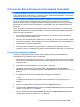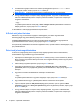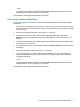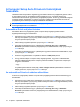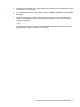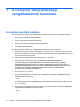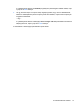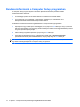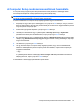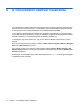Security - Windows XP, Windows Vista and Windows 7
8. A kiválasztott meghajtón a DriveLock védelem jóváhagyásához írja be a DriveLock szót a
jóváhagyási mezőbe, majd nyomja le az enter billentyűt.
MEGJEGYZÉS: A DriveLock megerősítése megkülönbözteti a kis- és nagybetűket.
9. Ha úgy szeretne kilépni a Computer Setup segédprogramból, hogy menti a változtatásokat,
kattintson a Save (Mentés) elemre a képernyő bal alsó sarkában, majd kövesse a képernyőn
megjelenő utasításokat.
– vagy –
A nyílbillentyűkkel válassza a File (Fájl) > Save changes and exit (Változtatások mentése és
kilépés) parancsot, majd nyomja le az enter billentyűt.
A változtatások a számítógép újraindításakor lépnek életbe.
A DriveLock jelszó beírása
Ellenőrizze, hogy a merevlemez-meghajtó a számítógépbe (nem külön megvásárolható
dokkolóegységbe vagy külső MultiBay rekeszbe) van-e helyezve.
A DriveLock Password (DriveLock-jelszó) promptba gépelje be felhasználói vagy főjelszavát
(a jelszóbeállítással azonos módon), majd nyomja meg az enter billentyűt.
Ha a jelszót két próbálkozásra sem sikerült megfelelően beírni, újra kell indítania a számítógépet, hogy
újra próbálkozhasson.
DriveLock jelszó megváltoztatása
A DriveLock (meghajtózár) jelszó Computer Setup segédprogramban történő módosításához,
módosításához vagy törléséhez tegye a következőket:
1. Kapcsolja be a számítógépet, és nyomja le az esc billentyűt, amíg a „Press the ESC key Startup
Menu” (Nyomja meg az ESC billentyűt az indító menü megjelenítéséhez) üzenet meg nem jelenik
a képernyő alján.
2. A BIOS Setup programba lépéshez nyomja meg az f10 billentyűt.
3. Használjon mutatóeszközt vagy a nyílbillentyűket a Security (Biztonság) > DriveLock
passwords (DriveLock (meghajtózár) jelszók) elem kiválasztásához, majd nyomja meg az enter
billentyűt.
4. Egy belső merevlemez kiválasztásához használjon mutatóeszközt.
– vagy –
A nyílbillentyűkkel válasszon ki egy belső meghajtót, majd nyomja le az enter billentyűt.
5. Egy mutatóeszközzel vagy a nyílbillentyűkkel válassza a módosítani kívánt jelszót.
6. Írja be az aktuális jelszót az Old password (Régi jelszó) mezőbe, írjon be új jelszót a New
password (Új jelszó) és a Verify new password (Új jelszó megerősítése) mezőbe, majd nyomja
le az enter billentyűt.
7. Ha úgy szeretne kilépni a Computer Setup segédprogramból, hogy menti a változtatásokat,
kattintson a Save (Mentés) elemre a képernyő bal alsó sarkában, majd kövesse a képernyőn
megjelenő utasításokat.
8 2. fejezet A jelszavak használata